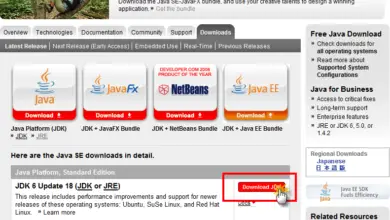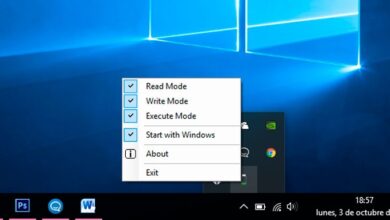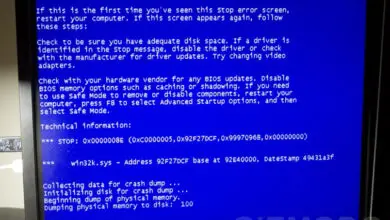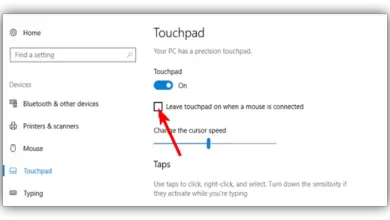Comment faire un double démarrage de Windows 8 avec Windows 7
 Après l’annonce et le lancement il y a quelques jours de Windows 8 Developer Preview lors de la conférence BUILD que Microsoft a proposée en Californie, nombreux sont ceux qui ont décidé de tester et d’ installer Windows 8 , soit dans une machine virtuelle, soit sur un disque dur de partition physique . Cependant, cette dernière option pourrait donner plus de respect à ceux qui ont déjà un autre système d’exploitation installé sur leur système. Pour ceux qui sont indécis, nous allons détailler une série d’étapes qui montrent que Windows 8 et Windows 7 peuvent être installés avec le double démarrage , en pouvant choisir le système d’exploitation pour démarrer.
Après l’annonce et le lancement il y a quelques jours de Windows 8 Developer Preview lors de la conférence BUILD que Microsoft a proposée en Californie, nombreux sont ceux qui ont décidé de tester et d’ installer Windows 8 , soit dans une machine virtuelle, soit sur un disque dur de partition physique . Cependant, cette dernière option pourrait donner plus de respect à ceux qui ont déjà un autre système d’exploitation installé sur leur système. Pour ceux qui sont indécis, nous allons détailler une série d’étapes qui montrent que Windows 8 et Windows 7 peuvent être installés avec le double démarrage , en pouvant choisir le système d’exploitation pour démarrer.
Le géant de Redmond a révélé dans son blog officiel Windows 8 qu’environ un tiers des installations de Windows Developer Preview ont été effectuées sur des machines virtuelles, et jusqu’à présent, Windows Developer Preview est compatible avec VMware Workstation 8.0 et VirtualBox 4.1.2, ce qui n’est pas le cas avec Microsoft Virtual PC, Microsoft Virtual Server, Windows 7 XP Mode ou avec des versions antérieures à VMware Workstation 7.0 .
Si vous rencontrez des problèmes ou des incompatibilités pour installer Windows 8 sur une machine virtuelle, vous devriez peut-être installer Windows 8 sur une partition physique du disque dur et avoir un double démarrage .
Comment installer Windows 8 avec Windows 7 déjà installé et pouvoir choisir celui que je veux démarrer?
La procédure à suivre, bien qu’elle soit relativement simple et similaire à l’installation de n’importe quel système d’exploitation Windows, il faut la suivre attentivement, notamment dans la première étape:
1. Sauvegardez les données sur la partition Windows 7 ou une image de la partition. En cas de problème, cela garantira que nous pouvons revenir en arrière et laisser le système fonctionnel tel que nous l’avions. Dans notre section «Outils système» de SoftZone, vous trouverez des manuels pour faire des copies de sauvegarde et des images de partitions de disque dur .
2. Créez une nouvelle partition de 20 Go sur le disque dur ou disposez au moins de 20 Go d’espace libre non partitionné sur le disque.
3. Gravez l’image ISO Windows Developer Preview sur un DVD ou une clé USB (au cas où notre carte mère autoriserait le démarrage à partir de l’USB).
4. Redémarrez le système et modifiez l’ordre de démarrage dans le BIOS afin que le DVD ou la clé USB soit en premier dans la liste de démarrage.
5. Si tout s’est bien passé, nous entrerons dans le processus d’installation de Windows 8, qui est très similaire à Windows 7 et pour lequel vous pouvez suivre ce manuel d’installation détaillé de Windows 8 . Ici, nous devons choisir la partition sur laquelle Windows 8 sera installé, qui doit être celle que nous avons créée à l’étape 2. Nous suivrons le processus d’installation et attendrons qu’il se termine.
6. Une fois Windows 8 installé, une fenêtre apparaîtra avec un menu où il nous sera demandé quel système d’exploitation nous voulons démarrer. Nous verrons que Windows 8 semble par défaut avoir été le dernier installé sur le système, et Windows 7 comme OS secondaire. Si nous voulons changer l’ordre et faire de Windows 7 le système d’exploitation par défaut, nous cliquerons sur «Modifier les paramètres par défaut ou choisir d’autres options». Dans ce menu, nous appuierons sur «Choisir le système d’exploitation par défaut», où nous choisirons Windows 7.
Nous espérons que ce mini-guide vous a été utile. Pour toute question ou problème que vous rencontrez dans le processus, n’hésitez pas à commenter notre forum ADSLZone.
Via | Lifehacker